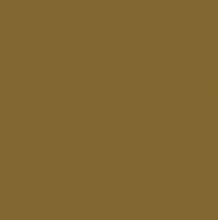ps制作一本非常逼真的古书(7)
来源:站酷
作者:修炎真吾
学习:15475人次
13、同上的方法把右侧的也做出来。

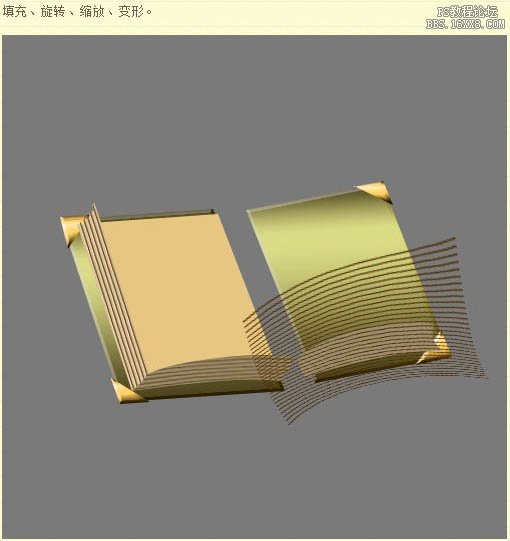
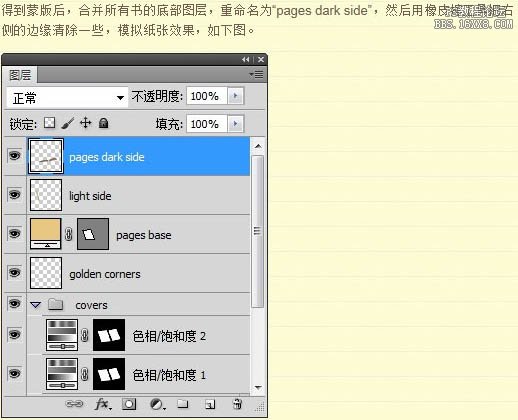
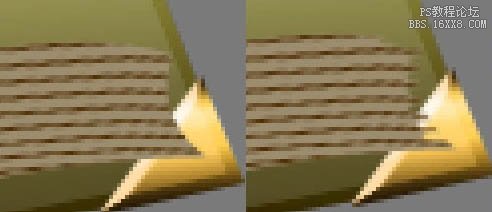
14、现在反过头去处理一些阴影效果。把图层组“Covers”全部合并得到“Covers”图层,然后在图层上新建一个空白图层,右键它,建立一个剪辑蒙版,然后安装Ctrl 键点击“Golden Corners”图层缩略图获得选区。
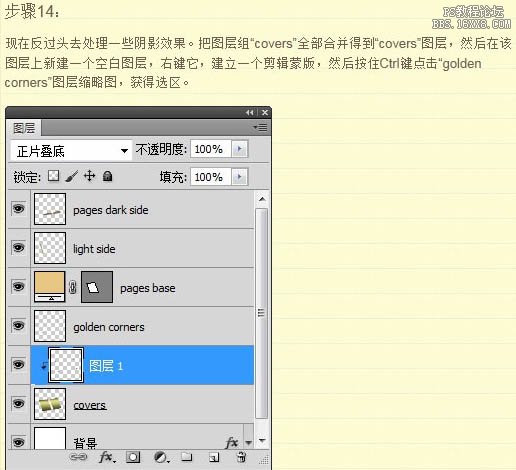
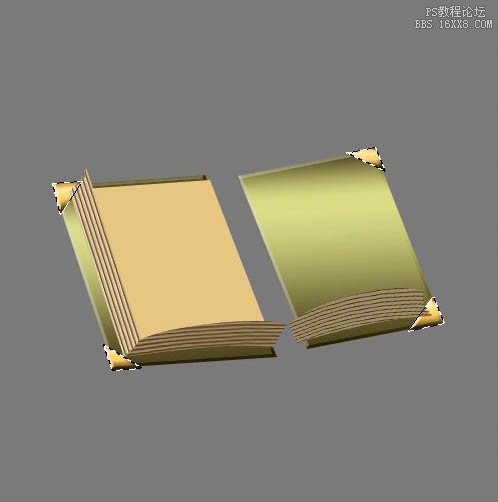


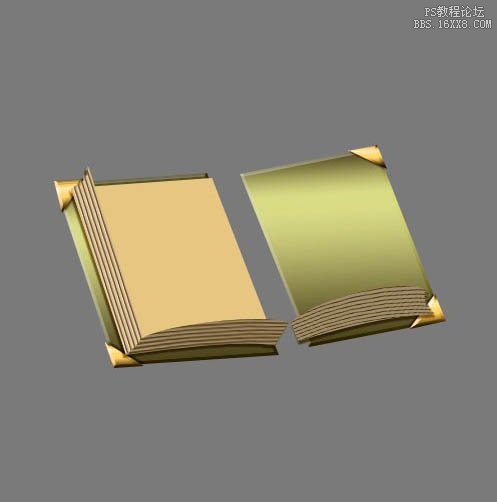

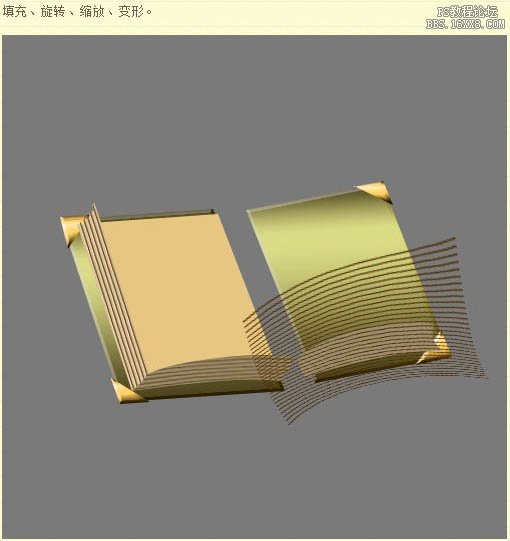
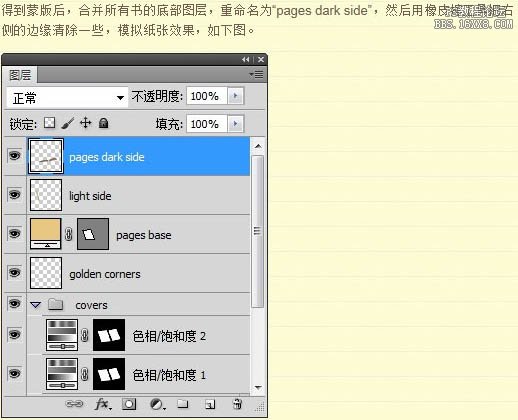
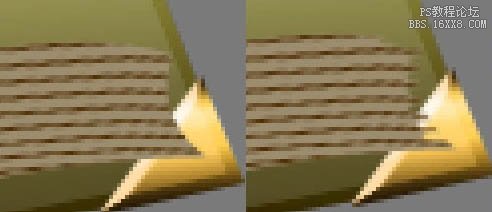
14、现在反过头去处理一些阴影效果。把图层组“Covers”全部合并得到“Covers”图层,然后在图层上新建一个空白图层,右键它,建立一个剪辑蒙版,然后安装Ctrl 键点击“Golden Corners”图层缩略图获得选区。
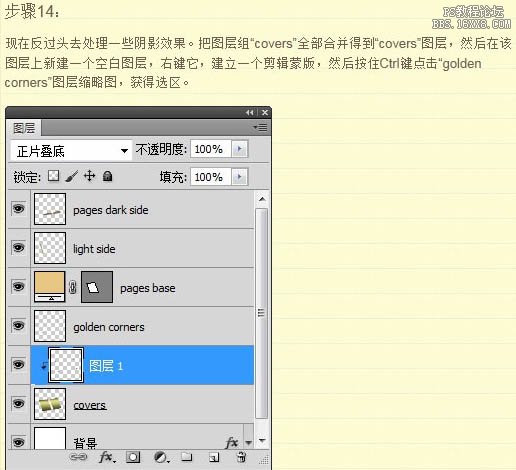
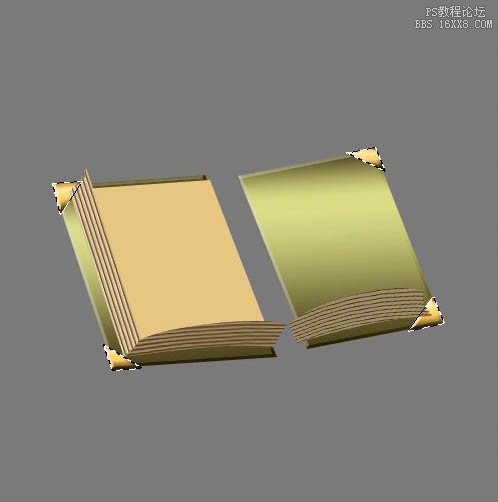


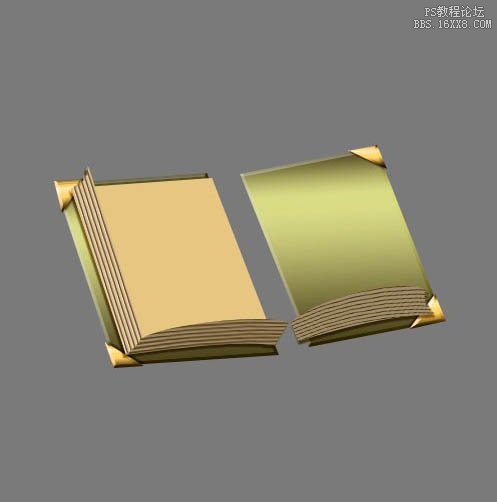
学习 · 提示
相关教程
关注大神微博加入>>
网友求助,请回答!